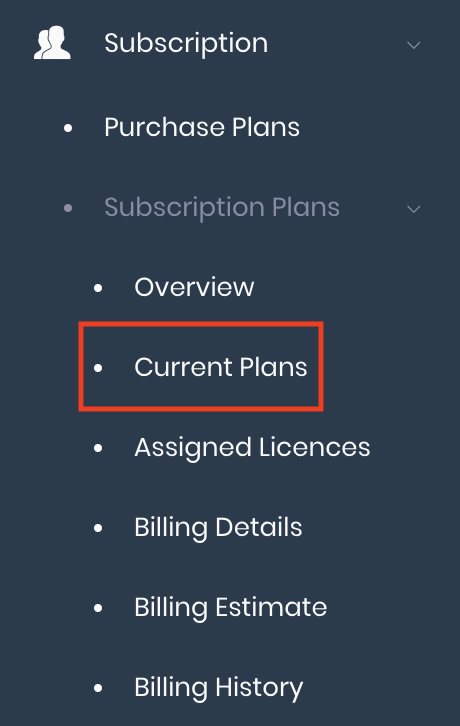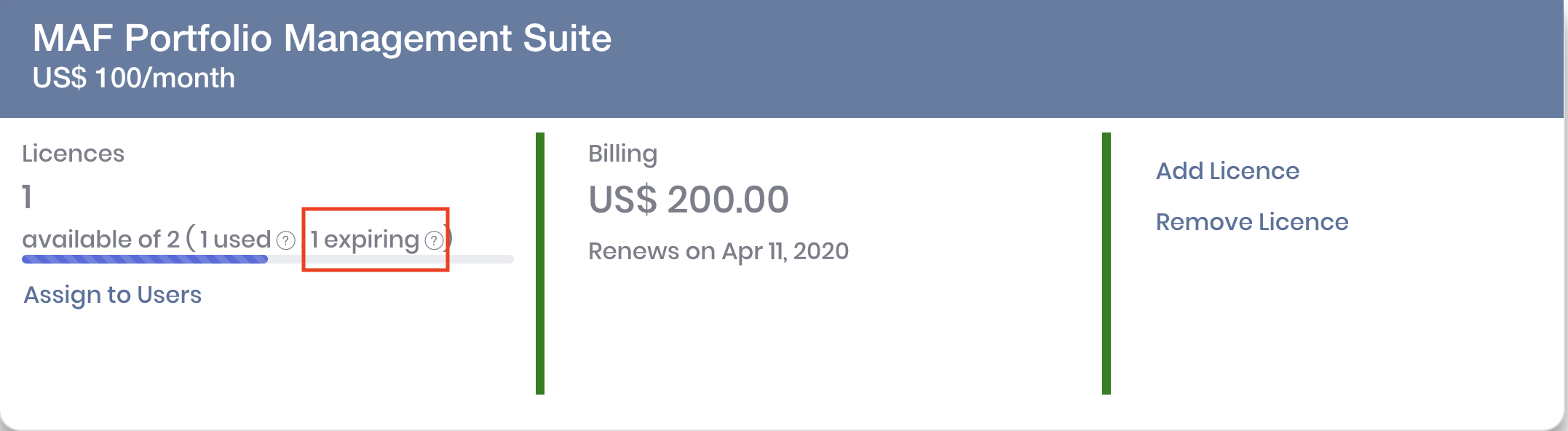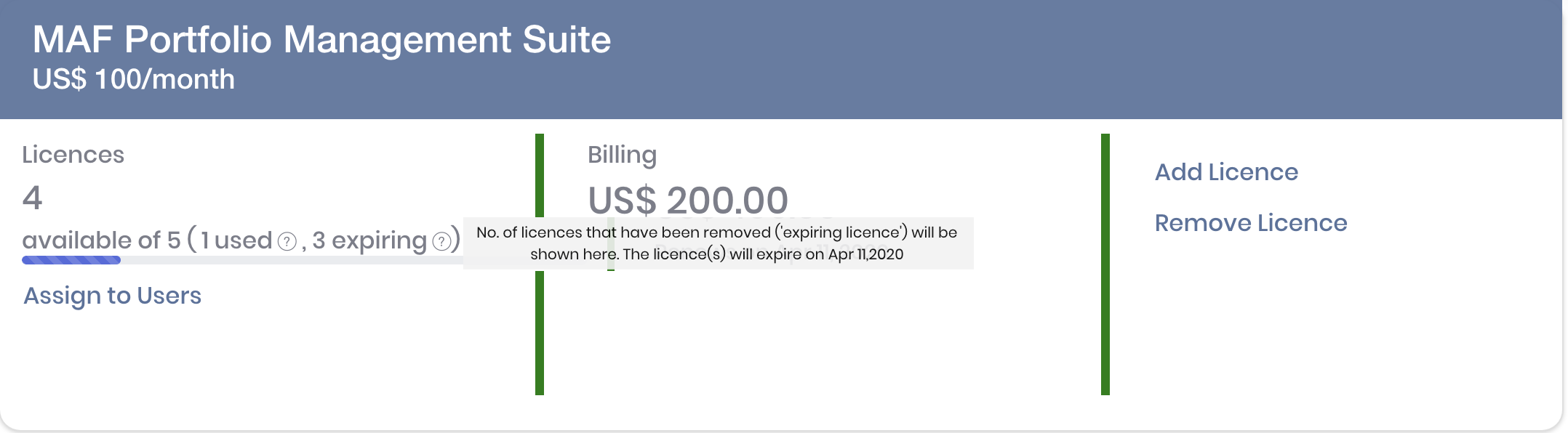返回目录
在此页面上,您可以看到订阅套餐的细节。
您可以查看已购买、已使用或已分配给其他用户的许可证数量,以及相应的账单期限及金额。您还可以购买其他许可证或删除当前许可证并取消续订。
...
3. 不再自动续订的许可证将会显示为‘待失效’(许可证被用户取消续订)鼠标滑动至‘待失效’旁边的‘?’图标,查看待失效许可证的失效日期。
向用户分配
您购买的所有许可证将会默认自动分配到您自己的账户(即您可以立刻使用所购许可证支持的功能,无需向自己分配许可证)。使用时,请保持当前订阅套餐中至少有1个许可证的状态为‘可用’(即不要向任何用户分配)。
...
请注意,账单金额根据原始金额重新计算,计算期限为付款日期到首次付款日期。这意味着任何自动续订付款都将会在首次付款日期后(一般为每月/每年的同一日;点击此处了解更多)。这是为了确保自动续订付款在同一时间计算。如果没有主动取消,则所有许可证将会在账单日自动续订。自动续订付款日之前的成本将会相应计算(四舍五入至0.01美元)。
3. 点击‘结账’继续。
4. 在‘付款确认’页面,您可以确认付款信息,‘付款方式’和‘账单信息’。点击‘编辑’(‘铅笔’图标表示)和/或‘编辑信息’来编辑任何账单细节。
...
5. 相应的许可证数量和订单金额将自动调整并反映在账单预计中。其余许可证将会在下一订阅期限的付款日期付款。
在第一列,使用鼠标滑动至‘待失效’旁边的‘?’图标,您可以查看删除后许可证的失效日期。所有删除的许可证都在同一日期失效(即您能使用相应功能的最后一天)。
...
Click to access:
| Page Tree |
|---|
...